1、新建一篇wps表格。如下图:

2、点击wps表格中的“插入”工具栏。如下图:

3、在“插入”工具栏中选择“形状”。如下图:

4、在“形状”中选择一个“竖卷轴”图形。如下图:

5、查看wps表格中插入“竖卷轴”图形效果。如下图:
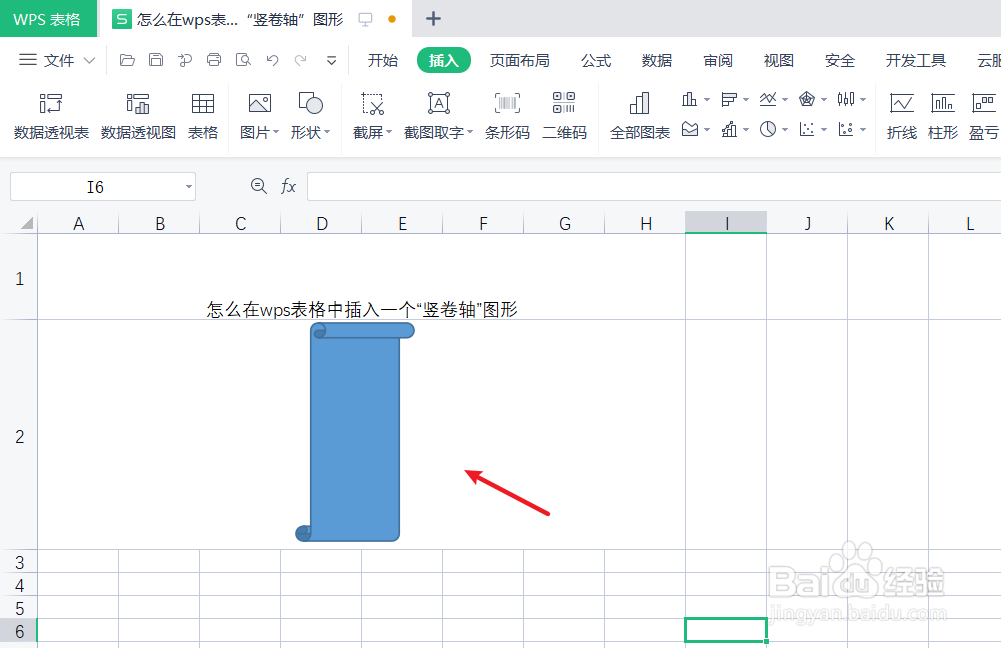
6、总结:怎么在wps表格中侑喏嵋甲插入一个“竖卷轴”图形(1)新建一篇wps表格(2)点击wps表格中的“插入”工具栏(3)在“插入”工具栏中选择“形状”(4)在“形状”中选择一个“竖卷轴”图形(5)查看wps表格中插入“竖卷轴”图形效果
时间:2024-10-13 16:52:09
1、新建一篇wps表格。如下图:

2、点击wps表格中的“插入”工具栏。如下图:

3、在“插入”工具栏中选择“形状”。如下图:

4、在“形状”中选择一个“竖卷轴”图形。如下图:

5、查看wps表格中插入“竖卷轴”图形效果。如下图:
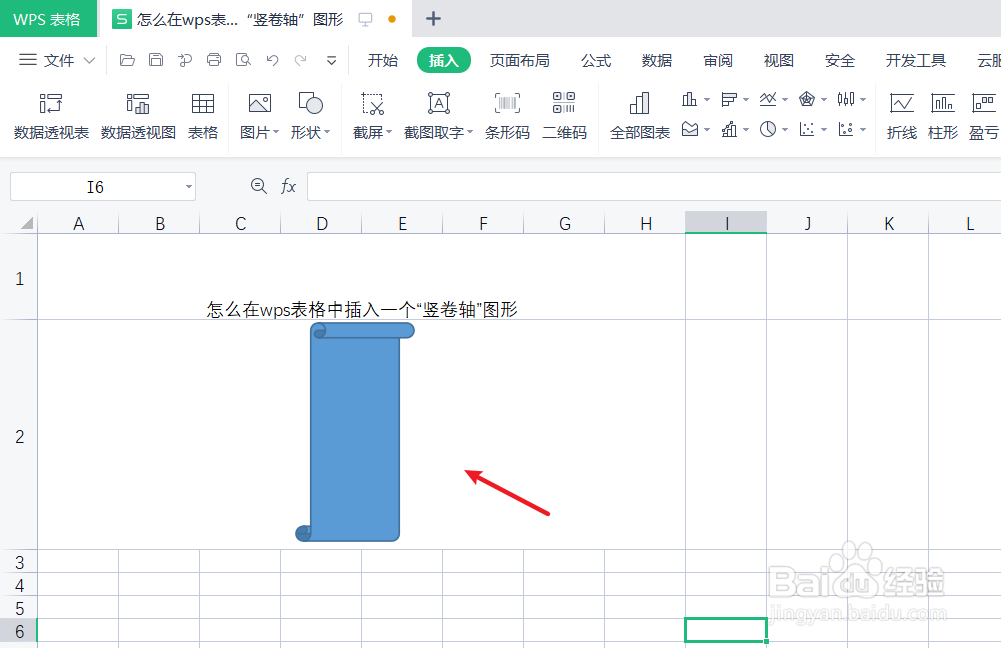
6、总结:怎么在wps表格中侑喏嵋甲插入一个“竖卷轴”图形(1)新建一篇wps表格(2)点击wps表格中的“插入”工具栏(3)在“插入”工具栏中选择“形状”(4)在“形状”中选择一个“竖卷轴”图形(5)查看wps表格中插入“竖卷轴”图形效果
